Nulstilling af dit Huawei-modem og din mobile router
I denne artikel vil jeg vise dig, hvordan du udfører en fabriksnulstilling på Huawei-modemer og mobile Wi-Fi-routere. Nulstilling af indstillingerne (Nulstil) giver dig mulighed for fuldstændigt at gendanne routerens eller modemets fabriksindstillinger. Nulstil Wi-Fi-adgangskoden og administratoradgangskoden (som skal indtastes, når du indtaster routerindstillingerne). Faktisk udføres Nulstilling på Huawei Wi-Fi-routere oftest, når de glemmer Wi-Fi-adgangskoden eller adgangskoden fra webgrænsefladen og derfor ikke kan indtaste indstillingerne. Oftest ændres fabrikslogin og adgangskode (admin / admin), de glemmes med succes, og så kan de ikke indtaste indstillingerne. Administratoradgangskoden fungerer ikke, men den, der blev indstillet, blev glemt.
Først og fremmest vil jeg kort fortælle dig, hvad der er forskellen mellem et almindeligt USB 3G / 4G / LTE Huawei-modem, et modem med Wi-Fi-funktion og en mobil Wi-Fi-router. Hvordan udføres nulstillingen på hver af disse enheder, hvad er nuancerne, og hvilke parametre der gendannes. Nå, og også et sådant øjeblik, at et meget stort antal af disse enheder tilbydes af operatørerne selv: Yota, MTS, Beeline, Megafon, Tele 2, Kyivstar osv. Modemsnavne og modeller kan variere i nogle tilfælde. Men dette ændrer ikke processen med at gendanne standardindstillingerne.
- Almindelige USB-modemer. Som er uden Wi-Fi. Et sådant modem kan kun sende internettet til en computer, Wi-Fi-router eller anden enhed via USB. For eksempel: Huawei E3372, E3372h, E3370. Disse modemer har normalt ikke en separat Reset-knap. Du kan nulstille indstillingerne i kontrolpanelet. I indstillingerne kan du også ændre fabriksadgangskode til en anden. Men hvordan man nulstiller modemindstillingerne, hvis du har glemt denne adgangskode, er uklart. Da der ikke synes at være nogen separat knap på dem.
- Modemer med Wi-Fi-funktion. Huawei har flere populære modemer, der ud over at arbejde i den sædvanlige USB-modem-tilstand straks kan distribuere Wi-Fi. De modtager strøm fra USB (computer, adapter, strømbank). For eksempel: Huawei E8372h, E8372h. Disse modemer har en Reset-knap (normalt under dækslet) for at nulstille indstillingerne.
- Mobile Wi-Fi-routere. Disse er stort set de samme modemer med Wi-Fi, men de har også et indbygget batteri. På grund af dette er de lidt større. For eksempel: Huawei E5573, EC5321. På Huawei mobile Wi-Fi-routere kan du også nulstille det med knappen eller i indstillingerne.
Når du har foretaget en fabriksindstilling, skal du indtaste fabriksbrugernavnet - admin og adgangskode - admin for at åbne Huawei-modemmets webgrænseflade .
Wi-Fi-netværket gendannes til fabriksnavnet (SSID) og fabriksadgangskoden (WIFI-nøgle). Fabriksnavnet og adgangskoden er angivet på selve modemmet. Normalt under dækslet (under batteriet) eller på dækslet.
Det kan også være nødvendigt at indstille parametre til din operatør. Vælg en profil, eller registrer indstillingerne manuelt. Men i de fleste tilfælde opretter modemet selv forbindelse til internettet og distribuerer det.
Nulstil på Huawei-modem ved hjælp af knappen
På næsten alle Huawei-modemer og mobile Wi-Fi-routere er knappen under dækslet. Derfor skal du fjerne dækslet og derefter gøre alt i henhold til instruktionerne:
- Vi tænder routeren eller forbinder modemmet til en strømkilde. Jeg tror, det vil ikke være overflødigt at vente et øjeblik på, at enheden starter.
- Vi finder RESET-knappen forsænket i sagen. Normalt er der en tilsvarende indskrift ved siden af den. Og det ser sådan ud:

- Du skal trykke på denne knap med noget skarpt og holde den nede i 5-10 sekunder. Du kan navigere efter indikatorer. De begynder at blinke.

- Vi venter på, at modemet eller routeren starter. Derefter kan du oprette forbindelse til det (glem ikke, at Wi-Fi-indstillingerne også nulstilles, jeg skrev om dette i begyndelsen af artiklen), gå ind i indstillingerne og indstil de nødvendige parametre.
Ved hjælp af en knap gøres alt meget enkelt og hurtigt. Presset, holdt og færdig.
Nulstilling af indstillinger og adgangskode til Huawei USB-modem via webgrænsefladen
Hvis du har adgang til indstillingerne for et modem eller en mobil router, kan du gendanne fabriksindstillingerne i webgrænsefladen. Desuden er der ikke altid adgang til modemet. For at gøre dette skal du gå til indstillingerne ved hjælp af IP-adressen 192.168.8.1.
Derefter skal du gå til afsnittet "Indstillinger", til fanen "Standardindstillinger" og klikke på knappen "Gendan til standard".
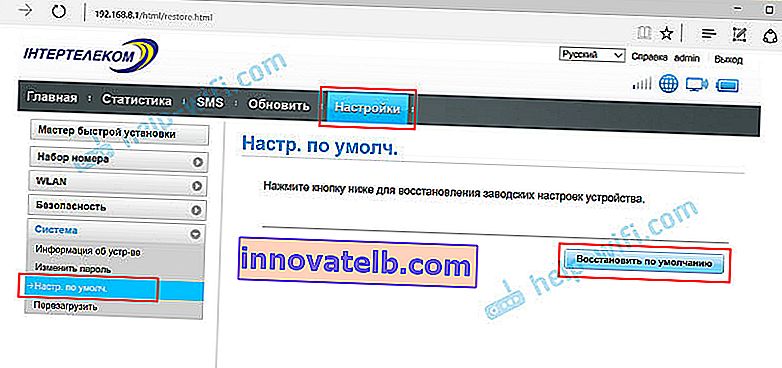
Vi bekræfter nulstillingen.
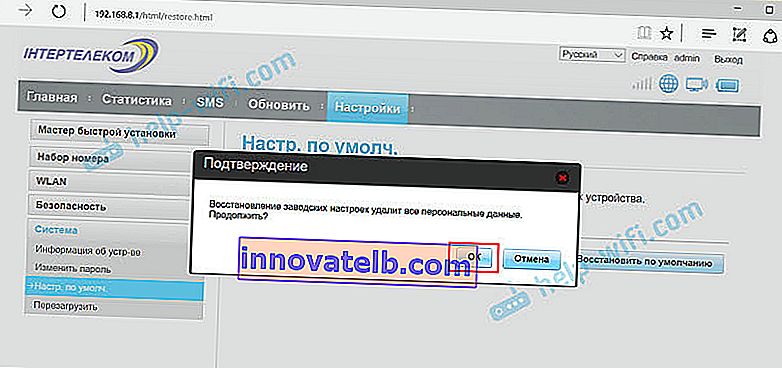
Efter genstart vil modemmet være så godt som nyt.
Hvis du ikke kan nulstille, skal du ikke indtaste modemindstillingerne, adgangskoden ikke passer, eller noget gik galt - still spørgsmål i kommentarerne. Bare sørg for at angive modemmets model og beskriv problemet detaljeret.

